怎么调睡眠时间 如何调整电脑的自动休眠时间
随着社会的快节奏和生活的压力不断增加,人们对于良好的睡眠质量越来越重视,有时我们的睡眠时间与我们的作息时间并不完全匹配,这可能会导致我们感到疲劳和精神不振。如何调整睡眠时间成为了一个备受关注的话题。另一方面电脑在我们的生活中扮演着越来越重要的角色,而电脑的自动休眠时间也直接影响着我们的使用体验。本文将探讨如何调整睡眠时间和如何调整电脑的自动休眠时间,以帮助读者更好地管理时间和提升生活质量。
具体步骤:
1.通过开始菜单按钮打开控制面板。
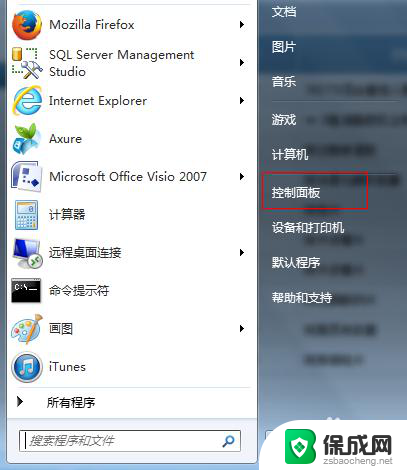
2.在控制面板中,找到电源选项并打开该功能。
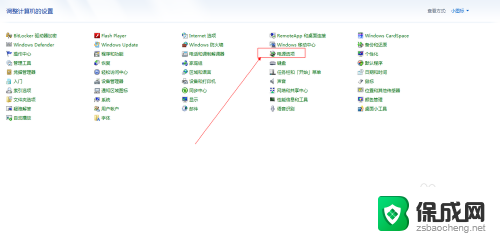
3.打开电源选项后,在左边的菜单中找到【更改计算机睡眠时间】,单击打开。
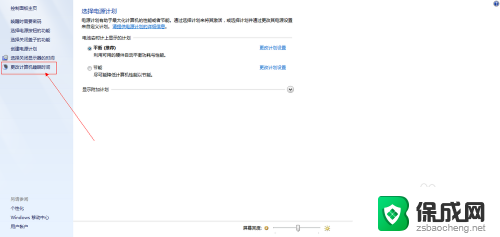
4.在打开的更改计算机睡眠时间功能窗口中,我们可以看到【使计算机进入休眠状态】配置功能。这里我们可以设置用电源下的休眠时间和接通电源下的休眠时间,修改好时间后点击保存修改,电脑的休眠时间就修改好了。
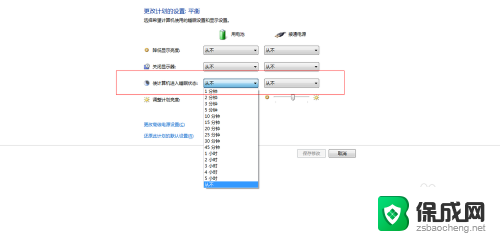
5.除了设置电脑的休眠时间之外,这里在顺便教大家如何修改唤醒时跳过密码。
首先如果你还停留在修改休眠时间的界面中,那么请返回到第3步中的界面中。在这个界面中找到【唤醒时需要密码】这个功能菜单,点击进入该配置界面。
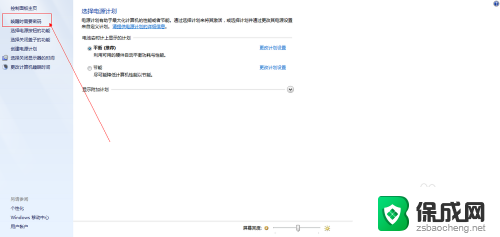
6.进入到该界面中,我们可以看到画红线的地方。可以选择唤醒时的密码保护,需要密码和不需要密码,如果你不想要的话直接勾上不需要密码就好了。
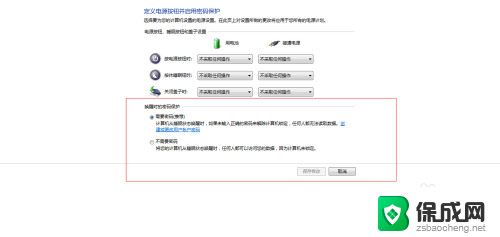
7.好了,两个电脑的技巧已经讲完了,新手们你们学会了吗,快来试试看吧!
以上就是如何调整睡眠时间的全部内容,如果您还有不明白的地方,可以按照小编的方法进行操作,希望能帮助到大家。
怎么调睡眠时间 如何调整电脑的自动休眠时间相关教程
-
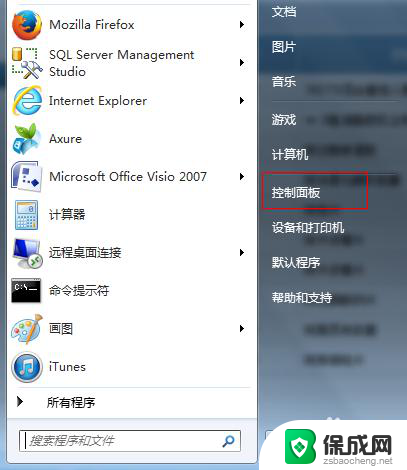 笔记本电脑设置睡眠 如何调整电脑的睡眠时间
笔记本电脑设置睡眠 如何调整电脑的睡眠时间2023-11-29
-
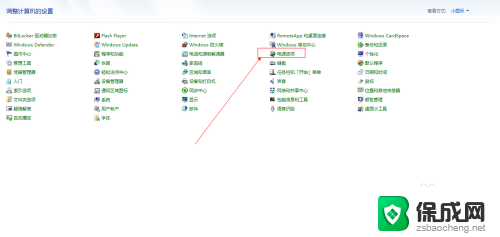 电脑怎样设置睡眠时间 电脑睡眠时间设置方法
电脑怎样设置睡眠时间 电脑睡眠时间设置方法2024-03-22
-
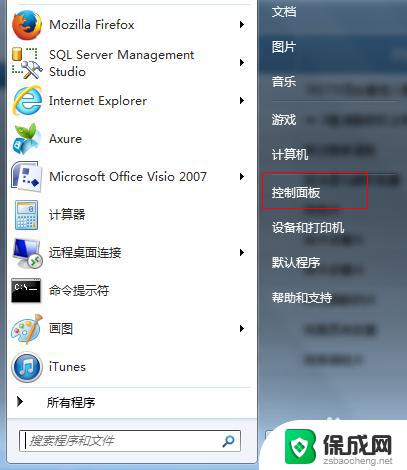 电脑的睡眠时间在哪里设置 电脑睡眠时间设置方法
电脑的睡眠时间在哪里设置 电脑睡眠时间设置方法2023-09-25
-
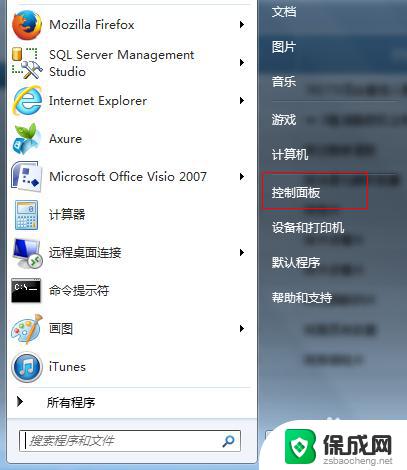 怎样设置睡眠时间 电脑睡眠时间怎么设置
怎样设置睡眠时间 电脑睡眠时间怎么设置2023-11-06
-
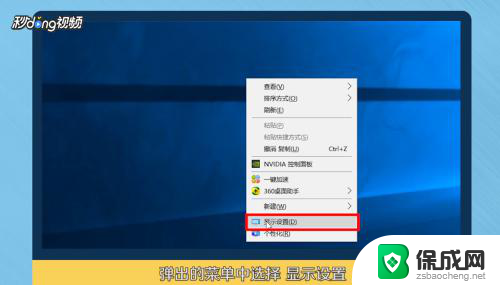 电脑的息屏时间怎么设置 电脑如何设定屏幕休眠时间
电脑的息屏时间怎么设置 电脑如何设定屏幕休眠时间2024-06-24
-
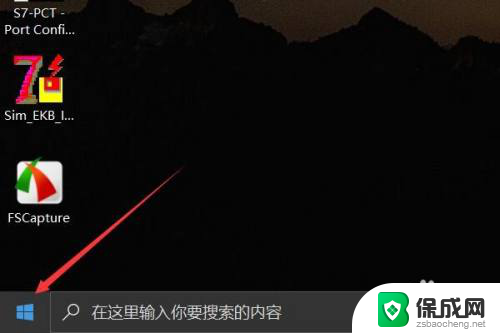 如何设置笔记本休眠时间 如何修改笔记本电脑的休眠时间
如何设置笔记本休眠时间 如何修改笔记本电脑的休眠时间2024-04-25
电脑教程推荐